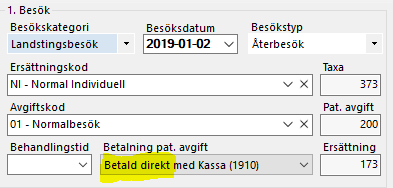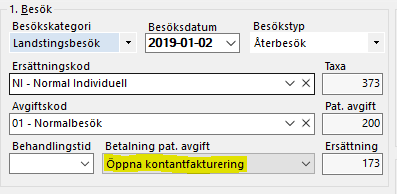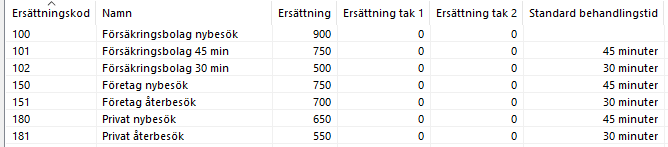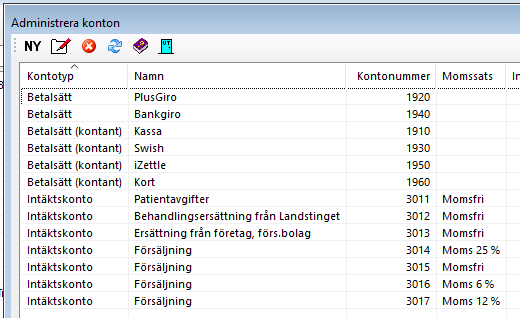Berätta om SGX och skillander mellan SGX och gamla systemet.
Systemkrav
Priser
Inloggningsskillnader
Sparas i molnet
Demo oh demotillfällen
Utbildning och tillfällen. Obligatoriskt innan start
Vänta inte för länge, kapacitet
12 månaders bidningstid, därefter kan man välja fakturerinsgperiod 1-6 månader
Receptionist är gratis
Först och främst: Har Du en stabil internetuppkoppling? Det är ett måste!
Fjärrhjälp, efter överenskommelse: klicka här >
SGX är byggt för Windows 10. Vi kan inte garantera fullgod funktion på äldre versioner av Windows.
Läs först igenom instruktionerna nedan. Om du sedan känner dig osäkra osäker eller fastnar på något steg är det bara att ringa till oss så hjälper vi dig vidare.
VäxelSGX Support: 08-32 10 50 | support@antwork.se
Steg 1: Godkänn
...
övergångsavtal
För att ta del av RehabII's erbjudande om kostnadsfri övergång till SGX behöver du godkänna
...
och skriva under
...
avtal ****.
- Du godkänner avtalen genom att fylla i dina företagsuppgifter och intyga att du godkänner avtalen i ett vändande mejl till oss, support@antwork.se.
...
- Allmänna villkor SGX.pdf
- Personuppgiftsbiträdesavtal.pdf
...
- Integrationsavtal eFrikort via SGX.pdf
Steg 2: Installera nya SGX
...
- Det är inget problem att ha både gamla och nya SGX installerat på datorn samtidigt och du kommer att ha tillgång till både gamla och nya SGX.
...
- Ditt antivirusskyddsprogram känner inte igen filen och varnar för att filen kan vara skadlig.
- Microsoft .Net framework 4.8 saknas på din dator som då behöver installeras, Installera uppdatering från Microsoft. Om du får felmeddelandet "Gick ej att hitta startadressen" så betyder det oftast att .Net framework 4.8 inte är installerat.
...
Steg 2: Utbildning
- Anmäl dig till ett eller flera utbildningstillfällen. Det är obligatoriskt att gå utbildningen vid minst ett tillfälle innan start.
- Utbildningsfilmer finns tillgängliga i menyn under Utbildningsfilmer. ???? Demo
Steg 3: Välj datum för flytt
- Bestäm ett datum då du ska gå över till SGX. Välj gärna en fredag eller en dag då du är ledig dagen efter eller har lite luft i kalendern så att du har tid att verifiera och kika runt i SGX innan du börjar jobba.
- Verifiera datumet med Antwork, support@antwork.se.
Steg 4: Installera SGX
Steg 5
...
: Välj och verifiera inloggning
Inloggning är möjlig med e-tjänstekort, yubikey i kombination med lösenord eller Mobilt BankID. Läs mer om inloggning, https://support.antwork.se/x/SACp.
Om du ska senare ska logga in med
- Ditt eE-tjänstekort väljer du . Välj fliken E-legitimation och kontrollerar att du kan se ditt certifikat i listan.
- Yubikey. Betsäll Beställ en yubikey av oss minst en vecka innan konvertering start då vi skickar den med post.
- Mobilt BankID. Ditt personnumer personnummer kommer automatiskt med i konverteringen och du kan logga in med Mobilt BankID om du så önskar.
Steg
...
6:
...
Godkänn och skriv under avtal
Innan du kan börja använda SGX behöver du godkänna och skriva under Antwork's avtal gällande SGX.
- Du godkänner avtalen genom att fylla i dina företagsuppgifter och intyga att du godkänner avtalen i ett vändande mejl till oss, support@antwork.se.
- Mejlet skickas till dig enligt överenskommelse.
- Avtal som ska godkännas för att använda SGX
- Allmänna villkor SGX.pdf
- Personuppgiftsbiträdesavtal.pdf
- Avtal som ska godkännas för att använda e-frikortstjänsten via SGX. För att använda e-frikortstjänsten behöver du även teckna ett separat e-frikortsavtal med landstinget.
- Integrationsavtal eFrikort via SGX.pdf
Steg 7: Inför övergång
Efter sista arbetsdagen i ???.
- Följande information flyttas inte med till SGX
- Bestäm ett datum då du ska gå över till nya SGX. Välj gärna en fredag eller en dag då du är ledig dagen efter eller har lite luft i kalendern så att du har tid att verifiera och kika runt i nya SGX innan du börjar jobba.
- Verifiera datumet med Antwork, support@antwork.se.
Steg 5: Inför konvertering
Efter sista arbetsdagen i gamla SGX.
- Vad som inte konverteras med till nya SGX:
- Skulder och fakturor.
- Bokföring.
- Se till att skicka in alla dina landstingsbesök i gamla SGX. (Besök som registrerats i gamla SG-X går att skicka från gamla SG-X även efter konverteringen)???.
- Se till att alla dina notat är signerade i gamla SGX.
- Ta ut bokföringsunderlag från gamla SGX ???? och spara undan.
- Ta en säkerhetskopia i gamla SGX.
- Antwork kommer inte att spara din säkerhetskopia efter konvertering. Du måste själv spara din säkerhetskopia från gamla SGX ifall du behöver återställa informationen.
- ???.
- Skicka säkerhetskopian Skicka dina säkerhetskopior till Antwork, se här >>>. Du Du kan inte skicka in dina säkerhetskopior via mejl.
- Meddela dagen före att du planerar att konvertera till nya SGX. Vi har bara kapacitet att ta emot visst antal samtidigt.
- O.B.S! Inget av det du gör i gamla SGX efter att du har tagit säkerhetskopian kommer med i nya SGX. Så efter att säkerhetskopian är skickad så ska du inte längre jobba i gamla SGX.
Steg 6: Konvertering
Steg 8: Flytt till SGX
- Vi flyttar dig till Vi konverterar dig till nya SGX.
- Vi återkopplar till dig via mejl när det är klart att gå igång skarpt i nya SGX.
Steg
...
9: Efter konvertering
Dags att börja jobba i nya SGX.
- Starta SGX.
- Ange ditt databasnamn som du har fått av oss efter konverteringen. Inloggning är möjlig med ditt e-tjänstekort, med Yubikey i kombination med lösenord eller med Mobilt BankID.Om du loggar in med e-tjänstekort.Stoppa in e-tjänstekortet i läsaren.
- Välj fliken E-legitimation.
- Ditt namn visas i listan.
- Välj Logga in. Om du loggar in med Yubikey i kombination med lösenord.
- Stoppa in din Yubikey i ett USB-uttag på din dator.
- Välj fliken Lösenord.
- Ange ditt användarnamn och lösenord.
- Tryck på den lysande gröna ringen alternativt på det lysande gröna y:et på din Yubikey utan att lämna fältet Lösenord. Yubikeyn genererar en nyckel efter ditt lösenord och du loggas in. Du behöver inte välja Logga in.
- Om du loggar in med Mobilt BankID.
- Välj fliken Mobilt BankID.
- Mata in ditt personnummer.
- Välj Logga in och följ instruktionerna.
- Verifiera att dina uppgifter är korrekta.
- Inställningar | Administrera användare.
- Inställningar | Användarinställningar.
- Inställningar | Administrera klinik.
- Var speciellt noga med att kontrollera att du har rätt arvodestyp, A- eller B-praktik då detta påverkar din ersättning.
- Inställningar | Klinikinställningar.
- Inställningar | Ersättningskoder.
- Inställningar | Avgiftskoder.Arkiv | Systemadministration | Systeminställningar.
- Verifiera e-frikort om du har ett e-frikortsavtal med ditt landstingdin region. För att testa om e-frikortstjänsten fungerar i SGX så kan du öppna Patientregistret och välja en patient och välja välja uppe i menyn.
- Gör några stickprov på dina senaste patienter, besök och journaler och verifiera att uppgifterna är korrekta.
- Om du har Nationella taxan/ARV behöver du eventuellt ställa om din standardwebbläsare. Gå till Externa länkar | ARV-portalen. Om du får ett felmeddelande och inte kan logga in ställer du om din standardwebbläsare. Läs mer här, https://support.antwork.se/x/FAI7AQ
- Efter verifieringen så är det bara att börja jobba i nya SGX.
Steg
...
10: Inställningar och arbetssätt
- Fakturering och betalning
Vid besöksregistrering med patientavgift är Betald direkt förvalt och en kontantfaktura skapas direkt när besöket registreras.
Om du istället vill att kontantfaktureringen öppnas väljer du Öppna kontantfakturering när du registrerar besöket eller ställer in det som standardval, Inställningar | Användarinställningar | Besök | Faktureringssätt för betalning av patientavgift | Öppna kontantfakturering. Då skapar du själv kontantfakturan och kan skriva ut eller skicka kontantfakturan via e-post och lägga på artiklar vid eventuell försäljning.
Läs mer här, https://support.antwork.se/x/aQE7AQ
- Taxor och ersättningar
- Om du arbetar med företag, försäkringsbolag och privatpersoner kanske du vill lägga upp ersättningskoder och avgiftskoder så här.
- Bokföringskonton
Om du tar betalt med Swish eller iZettle och inte redan har konton för det kan du lägga upp dem t.ex. så här.
- SMS-påminnelser
För att vi ska kunna skicka SMS-påminnelser behöver du göra följande:
...
[Användare.Namn], [Användare.Titel]
[Klinik.Namn]
Steg
...
Utbildningsfilmer finns tillgängliga i menyn under Utbildningsfilmer.
...
11: SGX
Efter övergång till nya SGX
...
- Daglig säkerhetskopiering sker automatiskt.
- O.B.S! När När du har jobbat någon dag i SGX skickar du in en fil till landstinget regionen för att verifiera att allt fungerar korrekt och eventuella problem är lösta innan månadsskiftet.
- Läs mer om nyheter i nya SGX.
Först och främst: Har du en stabil internetuppkoppling? Det är ett måste!
Fjärrhjälp, efter överenskommelse: klicka här >
Som vi meddelat tidigare kommer priset för SGX att justeras i och med att vi får kostnader för server och lagring av data. Här är gällande priser 2018-04-11.
...